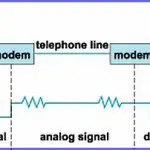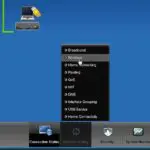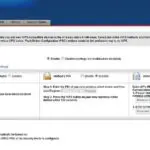Kun modeemi ei toimi
Uusittu kokonaan 21.10.2018 ja täydennetty 31.1.2024
Mikä se modeemi oikein on? Mitä se tekee ja voiko sen vikoja korjata?
Modeemi on apulaite, joka kuuluu osana tai erillisenä useisiin tietotekniikan laitteisiin kuten tietokoneeseen. Siihen kuten kaikkeen tekniikkaan voi tulla vikoja. Tavallinen tietokoneen käyttäjä ei joudu yleensä modeeminsa kanssa juuri muulloin tekemisiin kuin sitä hankittaessa ja käyttöön asentaessaan. Ja sitten juuri vikatapauksissa.
Meidän on katsottava tässäkin asiassa ensin hiukan perusteita ennen kuin käymme esim. vikoihin käsiksi. Mikä tämä vehje oikein on?
Modeemin tehtävät
Sana modeemi tulee sanoista modulaatio ja demodulaatio. Alun perin se oli digitaalisen datan muuttaja puhelinlinjalle äänisignaaleiksi. Niistä ajoista on modeemi sitten tullut siirrettävän datan muuttajaksi esim. matkapuhelimiin ja tietokoneiden yhteyteen.
Se on päätelaite, joka muuttaa digitaalisen signaalin analogiseksi ja päinvastoin. Lankayhteydet ja radioaallot välittävät analogista signaalia, jotka modeemi siis muuttaa tietokoneen käsittelemään muotoon eli digitaaliseksi. Tässä kaavakuva tehtävästä, klikkaa suuremmaksi. Modeemilla on samanaikaisesti myös muita tehtäviä; se korjaa tiedonsiirron virheitä ja pakkaa tai purkaa lähetettäviä bittivirtoja.
Meillä on langallista siirtoverkkoa ja laajakaistaa käytettäessä tietokoneen yhteydessä yleensä ADSL- (DSL-)modeemi. Yleistajuisesti sanottuna se siis muuttaa siirtoverkon käyttämän datan tietokoneen käyttämään muotoon. Mitä sitten ovat puheet esim. reitittimistä, tukiasemista ja modeemista, mitä tuo termien viidakko on?
Hämmennyksen terminologiaan lienee tuonut se, että tietokoneen yhteydessä käytettävä modeemi voi sisältää langattoman tukiosan, reitittimen. Tämä on käytännön tilanne yhä useammin ja yhdistelmälaitetta sanotaan lyhyesti modeemiksi. Reititin voi olla myös erillinen laite, jota käytetään yhdessä pelkän modeemin kanssa.
Tukiasema on taas yhdellä portilla varustettu reititin. Jos portteja on useampia puhutaan reitittimestä.
Modeemi käytössä
Laite tulee kotiin yleensä ostettaessa palvelun tarjoajalta laajakaistaliittymä. Lisäksi modeemeja voi ostaa erikseenkin.
Otsikkokuvassa Suomessa yleinen ZyXEL reitittimellä varustettu modeemi, yksi sen malleista, klikkaa kuva paremmin näkyväksi. Tällä voidaan jakaa lankaverkosta tuleva datasignaali joko langallisesti tai tangattomasti useampiin tietokoneisiin (langallisia yhteyksiä tietokoneisiin maks. 4 kpl). Langaton käyttö edellyttää siihen valmiutta myös tietokoneelta. Kyseessä voi olla tietokokeeseen asennettu langaton WLAN-kotiverkkoon yhteydessä oleva kortti. Tai ulkoinen lisälaite, esim. USB-väylään asennettava USB Wlan tikku.
Modeemin merkkivalot kertovat laitteen tilanteista ja häiriöistä. Ne on selostettu laitteen käsikirjoissa. Merkkivaloista myös alempana modeemin vikoja selvitettäessä. Laitteissa on yleensä katkaisin, jolla saa sen virran katkaistua ja kytkettyä päälle. Katkaisimen käyttö on yleinen tilapäisten häiriöiden korjauskeino.
Lisäksi modeemeissa on pohjassa tai kannessa yleensä resetointi- eli nollausnappi. Kytkin voi olla myös pieni reikä, josta painetaan esim. paperiliittimen kärjellä. Kytkin on tarkoituksella piilotettu, sillä se ei ole tehty yleiseen häiriöiden poistamiseen vaan ainoastaan hätätapauksiin. Sitä käytettäessä on kovasti eduksi jos on perillä modeemin perustoiminnoista ja esim. säätämisestä. Resetoinnista tarkemmin jäljempänä.
Modeemin merkkivalot
Merkkivalot tunnuksineen ovat eri laitteissa eriliaisia, mutta periaatteessa pitkälle samantapaisia. Tässä esimerkkinä ZyXEL P-661HNU mallin merkkivalot. Laite valoineen tässä pikkukuvassa, klikkaa näkyväksi. Ne ovat käyttäjälle useinkin tuttuja, sillä niistä on opittu seuraamaan modeemin toimintoja ja mahdollisia virhetilanteita.
Vasemmalta oikealle ovat em. laitteen merkkivalot: WLAN valo, joka osoittaa onko yhteys kytketty, laitteen virran osoittava valo, seuraavat neljä langallisten tietokoneyhteyksien valoja, WLAN/WPS verkon valo, DSL valo, Internet merkkivalo ja USB kytkennän osoittava valo.
DSL- ja Internet valot näyttävät onko modeemi muodostanut yhteyden internettiin. Numerovalot (Ethernet) ja WLAN/WPS valot vilkkuvat tässä mallissa kun tietoa siirretään langallisesti tai langattomasti tietokoneeseen.
Modeemin tai nettiyhteyden virhetilanteet
Virhetilanteista verkkoyhteydessä tulee usein myös tietoja tehtäväpalkkiin tai yhteyden puuttumisesta huomautus sen yhteyteen. Kaikki verkkoyhteyden viat eivät ole modeemin virheitä. Tutki siksi, onko vika jossakin muualla. Asiasta lisätietoa -> täällä.
DSL- ja vastaavaa ADSL-valoa sanotaan linjavaloksi koska se osoittaa onko yhteys verkkoon muodostunut. Virhetilanteissa voi tämä valo kuitenkin palaa eikä silti yhteys muodostu. Mikäli valo vilkkuu, osoittaa tämä yhteyden puuttuvan modeemin ja verkon väliltä tai verkkoa ei ole käytettävissä (mikä on palveluntarjoajan asioita). Huomaa, että joissakin modeemeissa valo saattaa vilkkua käynnistämisen jälkeen jonkin aikaa, mikä ei tarkoita virhetilannetta.
Jos Internet tai DSL valoista vain toinen palaa, niin kyse on yleensä modeemin juuttumisesta tai sen asetuksista.
Kevyempi toimenpide on silloin sammuttaa modeemi ja tietokone (virtajohto irti, jos ei erillistä kytkintä) sekä irrottaa verkkokaapeli molemmista päistä ja sulkea langaton reititin, jos se on erillinen. Odottaa jonkin aikaa ja takaisin.
Jos yhteys ei vieläkään toimi, niin tarvitaan modeemin nollaus, resetointi. (Nappi takana, pohjassa tai aukko, josta painetaan esim. liittimen kärjellä.) Tämä palauttaa modeemiin sen tehdasasetukset. HUOM, resetointi muuttaa myös esim. langattoman verkon asetuksen oletusasetuksiksi ja poistaa muut asetuksiin mahdollisesti tehdyt muutokset. Nyt onneksi useat modeemit osaavat asentaa langattomat asetukset uudelleen ohjeen mukaan toimittaessa. Mutta jos niitä ei saa automattisesti uudelleen palautettua on se tehtävä manuaalisesti: Mikäli langaton yhteytesi ei toimi, niin kannattaa kokeilla langallista vaihtoehtoa esim. modeemin säätämistä varten. Yhdistä silloin modeemi tietokoneeseen kaapelilla jostakin portista 1-4.
Langattomat yhteydet
Langatonta yhteyttä käyttyävät tulostimet ja muut laitteet tarvitsevat yhteyden reititimeen. Laitteet asentavat tämän yhteyden staattiseksi, mikä tarkoittaa pysyvää IP-osoitetta tulostimelle. Jos uuden modeemin käyttöönotossa, resetoitaessa tai muuten tämä osoite on muuttunut dynaamiseksi, niin silloin ei langaton printterin yhteys toimi. Tämän saa korjattua muutamalla modeemin säädöistä sen IP-osoite pysyväksi ei staatiseksi. Oikeat yhteyden osoitetiedot saa selville tulostimesta tai muusta langattomasta laitteesta.
Modeemin asetuksia tutkitaan ja niitä säädetään käyttämällä selaimia. Niihin kirjoitetaan modeemin IP-osoite, joka ilmenee sen käsikirjasta. Tarkemmat ohjeet niin selaimella nettiyhteyden muodostamiseen modeemiin kuin oikeista asetuksistakin ovat myös käsikirjassa. Tämän oppaan Linkeissä esimerkkinä ZyXELin ohjeita netissä.
Jos käsikirjaa ei ole saa sen ladattua netistä. Mikäli tietokoneella ei pääse nettiin, niin silloin modeemin tarkistukseen tai säätämiseen on on pakko käyttää jotakin toista toimivaa konetta/nettiyhteyttä.
Operaattorit katsovat, että modeemit ovat erillinen laite, jonka toiminta ei kuulu operaattorin ylläpidon piiriin vaikka laite onkin heiltä saatu. Siksi niiden korjaaminen ja vikaneuvonta on maksullista. Jos suinkin mahdollista niin toimattomuus kannattaa selvittää itse, sillä tapauksesta riippuen operaattorien maksulliset palvelut voivat tulla hyvinkin arvokkaaksi. Toki takuuajat vastaavat mahdollisista laitevioista, esim. jos virta ei kytkeydy lainkaan modeemiin.
Laajakaistan nopeus ja modeemin protokolla
Modeemit täyttävät tietyt tekniset vaatimukset. Tämä vaatimustaso on kohonnut sitä mukaan kun yleiset nettiyhteyksien nopeudetkin. Vaatimusten yhteydessä puhutaan protokollista (nopeusasioissa tarkemmin vielä Kättelyprotokollista). Käyttäjien on hyvä tietää, että modeemin on noudatettava ADSL2+ protokollaa jos haluaa käyttää yli 10 Mbits nopeutta. Yhteys toki toimii muillakin protokollilla, mutta modeemin vanhempi protokolla rajoittaa silloin sen nopeuden alle 8 Mbits:ssa.
Toinen esimerkkimodeemi:
ZyXEL kaksikanavainen VMG3926-B10A
Nettioperaattorit parantelevat lankayhteyksiään. Rakennetaan osittain tai kokonaan valokuituyhteyksiä. Yleensä merkittävä liittymän nopeuden nosto edellyttää myös nopeampaa ja nopeamman yhteyden protokollalla varustettua modeemia.
Operaattorit ovat innokkaampia myymään nopeampia (kalliimpia) yhteyksiä kuin varmistamaan, millaista modeemia ne tarvitsevat. Siksi hyvä neuvo on, että keskusteltaessa myyjien kanssa nopeammasta yhteydestä samalla kysytään ja tarkoin selvitetään, käykö entinen jo olemassa oleva modeemi vai tarvitaanko uusi. Silloin ei tule yllätyksiä ja parempi nopeus todella toteutuu.
Otan tähän esimerkkilaitteeksi ZyXEL VMG3926-B10A modeemin. Se on tarkoitettu alussa selostettua mallia nopeammille yhteyksille kaksikanava-järjestelmineen. Sen käyttö on periaatteessa samalaista kuin alun P-661HNU Series mallinkin. Laite kytketään samoihin kaapeleihin ja samalla tavalla kuin aikaisempikin malli.
Normaalitapauksessa ei mitään muuta tarvitakaan ja yhteydet lähtevät toimimaan. Saattaa kuitenkin tulla ongelmia joidenkin langattomien laitteiden kuten esim. printterin saamisesta langattomaan yhteistyöhön. Silloin ja muissa ongelmatilanteissa päästään selaimella modeemin asetuksiin aikaisemmin selostelulla tavalla. Selaimeen kirjoitettava IP osoite on modeemin mukana toimitetussa ohjeessa.
Merkkivalot
Klikkaa kuvat näkyviksi. Kuvassa vasemmalla ovat laitteen merkkivalot. Oikeanpuolimmaisessa kuvassa näkyy tärkeä DSL-merkkivalo. Kun se tässä vilkkuu oranssina, niin nettiyhteys ei ole täysin toimiva, tässä tapauksessa vika oli operaattorin puolella.
Käyttäjän kannalta ovat tämän modeemin merkkivalot ehkä selkeämmät kuin aikaisemman. Erittäin hyödyllistä käyttötietoa on tuntea merkkivalojen merkitys. Se on selostettu – samoin kuin kaikki mahdollinen käyttö- ja tekninen tietous – englanninkielisessä .pdf-muotoisessa oppaassa ->täällä. Lataa opas koneellesi, sillä se ei tule laitteen mukana. Ja jos nettiin ei pääse, niin pitää etsiä toimiva yhteys. Valoista kerrotaan kohdassa: Introducing the VMG -> Kohta 1.5 LED (Lights)
Vinkki: Jos modeemin ja sen yhteyksien kohdalla ilmenee ongelmia, niin ZyXELlillä on hyvät neuvovat nettisivut. Lisäksi vaikeimmissa tapauksissa saa tuesta suomeksi erittäin päteviä neuvoja. Neuvonta on täysin maksutonta.
Jos taas vaikuttaa siltä, että modeemi toimii kuten pitää, mutta jokin siihen liitettävä esim. langaton laite ei, niin yhteys tämän laitteen tukeen.
Kuten aikaisemmin on kerrottu, niin operaattorit eivät katso modeemin ja sen käytön ongelmien kuuluvan oman maksuttoman tukensa piiriin. Sitä taholta on saatavissa vain maksullista tukea (joka sekin sitten käyttää mahdollisesti modeemin ja laitevalmistajien tukipalveluita).
Lisäys 21.10.2018
Langattoman yhteyden korjaaminen ZyXEL VMG3926-B10A modeemissa
Jos langaton laite ei toimi modeemissa, niin se voidaan korjata seuraavasti: Yhteys modeemiin selaimella. Modeemissa oleva sen IP osoite kirjoitetaan selaimen ruutuun. Sisäänkirjautuminen säätöihin: Käyttäjä on admin (pienellä a:lla) ja salasana on alun perin laitteen salauksen pitkä kirjainyhdistelmä, joka voidaan myöhemmin muuttaa helpommaksi.
Kuva 1. Langaton laite päänäkymässä. Laitteen tulee olla päällä. Jos laite ei ole oikein tänne asetettu, niin saattaa olla, että se ei näy tässä päänäkymässä. Mikäli niin on, on laite asennettava tänne uudelleen.
Kuva 2. Langattomat laitteet. Uusi laite lisätään alarivin Network Settings kuvakkeen valikosta klikkaamalla Wireless.
Kuva 3. Langattoman laitteen lisääminen. Wireless kohdan ylärivin näyttölehdistä valitaan WPS. Se näkyy kuvassa ja siinä on kolme eri tapaa lisätä uusi langaton laite. Siinä on ohjeet. Ensimmäinen niistä lienee yksinkertaisin.
Kuva 4. Langattoman laitteen tiedot. Jos laite näkyy päänäkymässä saa siitä esille sen tiedot. Klikataan laitetta ja siitä Info.
Kuva 5. Laitteen osoitteet tähän oikein. Näiden tulisi vastata tarkalleen laitteen IP Address ja MAC Address tietoja.
 Siirrytään uuteen modeemi-reitinten luokkaan
Siirrytään uuteen modeemi-reitinten luokkaan
Tiedonsiirron tekniikka kehittyy koko ajan. Samalla käyttöömme tulee yhä uusia verkkoyhteyttä käyttäviä laitteita. Entiset modeemimme alkavat käydä riittämättömiksi laitteiden lisääntyessä ja verkkonopeuksien kasvaessa. Tuloksena on katkoksia ja häiriötä nettiyhteyksissä. Koko yhteys voi kadota ja muuttuu vaikeasti tai mahdottomaksi korjata. Viimeistään silloin on tullut tarpeelliseksi hankkia uusi reititin. Laitteista ei käytetä enää modeemi termiä, ne ovat reitittimiä.
Tällaisen uuden reitittimen asennus ja ominaisuudet tarvitsevat oman opastavan artikkelinsa. Neptunetissä on asennettu uuden sukuolven reitintyppi, josta esimerkkinä Asus RT-AX53U. Se on WiFi 6 reitin, joka tarjoaa 2-kanavaisen langattoman verkon (2,4 ja 5 GHz) ja kolme langallista LAN yhteyttä.
Opastusartikkeli asennuksineen ja ohjeineen on luettavissa täällä -> Uuden polven reitittimen Asus RTt-AX53U asennus.
Linkit
Elisa Kotiboksi WMG3925 tiedot
Elisa-Saunalahden laajakaistamodeemien ohjeita
Telia nettiyhteydet, myös modeemit
ZyXEL modeemien video- ja muita neuvoja sekä asetuksia suomeksi
Näistä lisää tietoa
WiFi ei toimi kunnolla kotona ja sen mittaaminen
WiFi toistimen valinta ja asennus
Reitittimet: Millaisen reititin-modeemin tarvitsen
Tagit: Modeemi